Risolto il problema con l'app Gmail non sincronizzata su Android
Varie / / November 28, 2021
Il nome Gmail non ha certo bisogno di presentazioni. Il servizio di posta elettronica gratuito di Google è il servizio di posta elettronica più popolare e utilizzato al mondo. Il suo ampio elenco di funzionalità, l'integrazione con numerosi siti Web, piattaforme e app e server efficienti hanno reso Gmail estremamente conveniente per tutti e in particolare per gli utenti Android. Che si tratti di uno studente o di un professionista che lavora, tutti dipendono molto dalle e-mail e Gmail se ne prende cura.
È possibile accedere a Gmail da qualsiasi browser Web e, per maggiore comodità, è anche possibile utilizzare l'app Gmail. Per gli utenti Android, l'app Gmail è un'app di sistema integrata. Tuttavia, proprio come ogni altra app, Gmail potrebbe incorrere in un errore di tanto in tanto. In questo articolo, discuteremo un problema comune che molti utenti Android hanno dovuto affrontare, ovvero l'app Gmail non si sincronizza. Per impostazione predefinita, l'app Gmail dovrebbe essere in sincronizzazione automatica, il che le consente di avvisarti quando e quando ricevi un'email. La sincronizzazione automatica assicura che i tuoi messaggi vengano caricati in tempo e non ti perdi mai un'e-mail. Tuttavia, se questa funzione smette di funzionare, diventa problematico tenere traccia delle tue e-mail. Pertanto, ti forniremo alcune semplici soluzioni che risolveranno questo problema.

Contenuti
- Risolto il problema con l'app Gmail non sincronizzata su Android
- Metodo 1: controllare la connettività Internet
- Metodo 2: aggiorna l'app
- Metodo 3: Cancella cache e dati
- Metodo 4: abilita la sincronizzazione automatica
- Metodo 5: assicurati che i server di Google non siano inattivi
- Metodo 6: controlla se la modalità aereo è disattivata
- Metodo 7: esentare Gmail dalle restrizioni del risparmio dati
- Metodo 8: esci dal tuo account Google
- Metodo 9: controlla le impostazioni di notifica
- Metodo 10: sincronizzare manualmente Gmail
- Metodo 11: controlla se il tuo account Google è compromesso o meno
Risolto il problema con l'app Gmail non sincronizzata su Android
Metodo 1: controllare la connettività Internet
È molto importante disporre di una connessione Internet stabile per ricevere le e-mail. Forse il motivo dietro il L'app Gmail non si sincronizza su Android è la scarsa velocità di internet. Sarebbe utile se ti assicurassi che il Il Wi-Fi a cui sei connesso funziona correttamente. Il modo più semplice per controllare la velocità di Internet è aprire YouTube e vedere se un video viene riprodotto senza buffering. Se lo fa, Internet non è la ragione per cui Gmail non funziona. Tuttavia, in caso contrario, è necessario ripristinare il Wi-Fi o connettersi a una rete diversa. Puoi anche passare al tuo sistema mobile, se possibile.
Metodo 2: aggiorna l'app
La prossima cosa che puoi fare è aggiornare la tua app Gmail. Un semplice aggiornamento dell'app spesso risolve il problema poiché l'aggiornamento potrebbe includere correzioni di bug per risolvere il problema.
1. Vai a Play Store.

2. In alto a sinistra troverai tre linee orizzontali. Fare clic su di essi.

3. Ora fai clic su "Le mie app e i miei giochi" opzione.

4. Cerca il Applicazione Gmail e controlla se ci sono aggiornamenti in sospeso.
5. Se sì, allora clicca sull'aggiornamento pulsante.

6. Una volta che l'app viene aggiornata, controlla se sei in grado di farlo correggere l'app Gmail non si sincronizza sul problema Android.
Leggi anche:Come aggiornare manualmente Android all'ultima versione
Metodo 3: Cancella cache e dati
A volte i file di cache residui vengono danneggiati e causano il malfunzionamento dell'app. Quando riscontri il problema delle notifiche di Gmail che non funzionano sul telefono Android, puoi sempre provare a svuotare la cache e i dati per l'app. Segui questi passaggi per cancellare la cache e i file di dati per Gmail.
1. Vai al Impostazioni del tuo telefono.

2. Tocca il App opzione.

3. Ora seleziona il Applicazione Gmail dall'elenco delle app.

4. Ora fai clic su Magazzinaggio opzione.

5. Ora vedrai le opzioni per cancella i dati e cancella la cache. Tocca i rispettivi pulsanti e detti file verranno eliminati.

Metodo 4: abilita la sincronizzazione automatica
È possibile che l'app Gmail non si sincronizzi su Android perché i messaggi non vengono scaricati in primo luogo. C'è una funzione chiamata Auto-sync che scarica automaticamente i messaggi man mano che li ricevi. Se questa funzione è disattivata, i messaggi verranno scaricati solo quando apri l'app Gmail e aggiorni manualmente. Pertanto, se non ricevi notifiche da Gmail, dovresti controllare se la sincronizzazione automatica è disattivata o meno.
1. Vai a Impostazioni del tuo telefono.
2. Ora tocca il Utenti e account opzione.

3. Ora fai clic su icona di Google.

4. Qui, attiva la sincronizzazione di Gmail opzione se è spento.

5. Dopodiché puoi riavviare il dispositivo per assicurarti che le modifiche vengano salvate.
Leggi anche:Risolvi il blocco e l'arresto anomalo delle app su Android
Metodo 5: assicurati che i server di Google non siano inattivi
Come accennato in precedenza, è possibile che il problema riguardi Gmail stesso. Gmail utilizza i server di Google per inviare e ricevere email. È abbastanza insolito, ma a volte i server di Google sono inattivi e, di conseguenza, l'app Gmail non si sincronizza correttamente. Questo, tuttavia, è un problema temporaneo e verrà risolto al più presto. L'unica cosa che puoi fare oltre ad aspettare è controllare se il servizio di Gmail è inattivo o meno. Esistono numerosi siti di rilevamento della caduta che ti consentono di controllare lo stato del server di Google. Seguire i passaggi indicati di seguito per vedere come utilizzarne uno:
1. Visita il sito web Downdetector.com.
2. Il sito ti chiederà il permesso di memorizzare i cookie. Clicca sul Accettare opzione.

3. Ora tocca la barra di ricerca e cerca Gmail.

4. Clicca sul Gmail icona.
5. Il sito ora ti dirà se esiste o meno un problema con Gmail.

Metodo 6: controlla se la modalità aereo è disattivata
È perfettamente normale commettere errori e soprattutto un errore comune come mettere accidentalmente il telefono in modalità aereo. Il interruttore a levetta per la modalità aereo è presente nel menu delle impostazioni rapide ed è molto probabile che tu l'abbia toccato accidentalmente mentre facevi qualcos'altro. In modalità aereo, le funzionalità di connettività di rete del dispositivo sono disattivate, il che significa che la rete cellulare o il Wi-Fi vengono disconnessi. Di conseguenza, l'app Gmail non dispone dell'accesso a Internet necessario per la sincronizzazione. Trascina verso il basso dal pannello delle notifiche per accedere al menu Impostazioni rapide, quindi disabilita la modalità aereo utilizzando l'interruttore a levetta. Gmail dovrebbe funzionare normalmente dopo questo.

Metodo 7: esentare Gmail dalle restrizioni del risparmio dati
Tutti gli smartphone Android sono dotati di un dispositivo integrato risparmio dati che limita il consumo di dati per le app installate. Se disponi di dati limitati e desideri utilizzarli in modo conservativo, allora il risparmio di dati è un grande aiuto. Tuttavia, potrebbe essere il motivo per cui l'app Gmail non si sincronizza correttamente sul tuo telefono Android. La soluzione più semplice a questo problema è aggiungere Gmail all'elenco delle app esentate dalle restrizioni sul risparmio dati. Ciò consentirà a Gmail di funzionare normalmente. Segui i passaggi indicati di seguito per vedere come:
1. Apri il Impostazioni sul tuo telefono.
2. Ora, fai clic su Wireless e reti opzione.

3. Successivamente, tocca il utilizzo dei dati opzione.
4. Qui, clicca su Risparmio dati intelligente.

5. Ora, in Esenzioni, seleziona App di sistema e ricerca di Gmail.

6. Assicurati che il l'interruttore a levetta accanto ad esso è ON.
7. Una volta rimosse le restrizioni sui dati, Gmail sarà in grado di sincronizzare regolarmente la sua casella di posta e il tuo problema sarà risolto.

Metodo 8: esci dal tuo account Google
Il metodo successivo nell'elenco delle soluzioni è che tu esci dall'account Gmail sul tuo telefono e poi accedi di nuovo. È possibile che così facendo si mettano le cose in ordine e le notifiche inizino a funzionare normalmente.

Metodo 9: controlla le impostazioni di notifica
Un'altra possibile spiegazione per questo problema è che forse la tua app si sta effettivamente sincronizzando come al solito, ma non ricevi notifiche per i messaggi. Forse le impostazioni di notifica per l'app Gmail sono state disattivate per errore. Segui i passaggi indicati di seguito per controllare le impostazioni di notifica per l'app Gmail.
1. La prima cosa che devi fare è aprire il Applicazione Gmail sul tuo dispositivo.
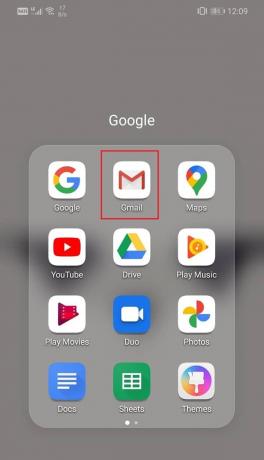
2. Successivamente, tocca il icona dell'hamburger nella parte in alto a sinistra dello schermo.

3. Qui, tocca il Impostazioni opzione.
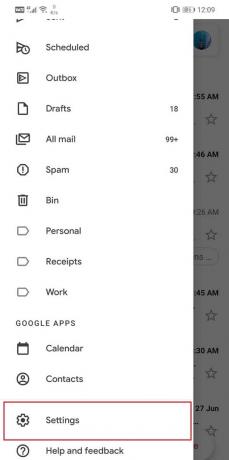
4. Ora, fai clic sul tuo indirizzo e-mail in modo da poter modificare le impostazioni specifiche del tuo account.
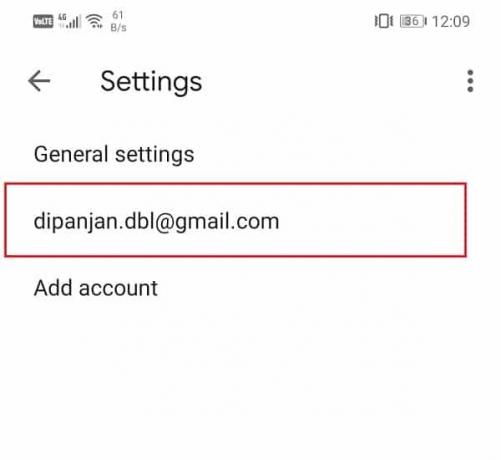
5. Nella scheda Notifiche, troverai l'opzione chiamata Notifiche della posta in arrivo; toccalo.

6. Ora tocca il Notifiche sull'etichetta opzione e fare clic su Ok pulsante. Ciò consentirà a Gmail di inviare etichette di notifica man mano che viene ricevuto un nuovo messaggio.
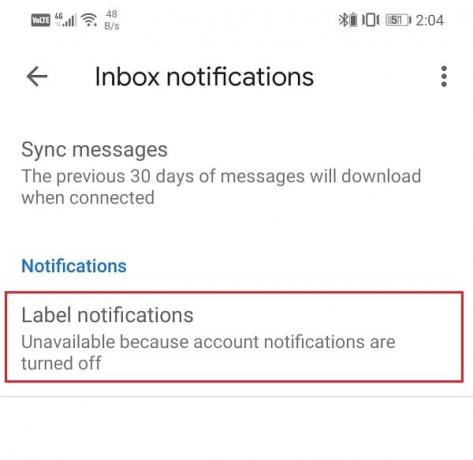
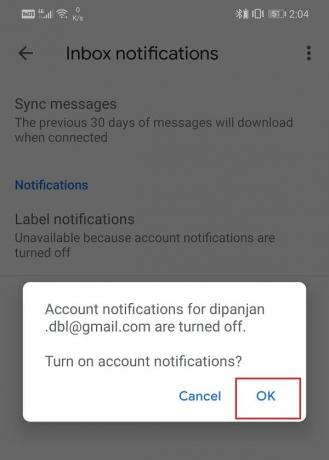
7. Inoltre, assicurati che la casella di controllo accanto a "Notifica per ogni messaggio" è spuntato.

Metodo 10: sincronizzare manualmente Gmail
Anche dopo aver provato tutti questi metodi, se Gmail continua a non sincronizzarsi automaticamente, non ti rimane altra scelta che la sincronizzazione manuale di Gmail. Segui i passaggi indicati di seguito per sincronizzare manualmente l'app Gmail.
1. Apri il Impostazioni sul tuo dispositivo.
2. Ora tocca il Utenti e account opzione.
3. Qui, seleziona Account Google.

4. Tocca il Pulsante Sincronizza ora.

5. Questo sincronizzerà la tua app Gmail e tutte le altre app collegate al tuo account Google come Google Calendar, Google Play Music, Google Drive, ecc.
Metodo 11: controlla se il tuo account Google è compromesso o meno
Bene, se tutti i metodi di cui sopra non fanno alcuna differenza, è possibile che tu non abbia più il controllo sul tuo account Google. È possibile che gli hacker abbiano compromesso il tuo account e, di conseguenza, sei stato bloccato fuori dal tuo account. Nonostante le misure di sicurezza, gli hacker continuano a invadere fondi privati per scopi dannosi. Pertanto, devi indagare su cosa sta succedendo e se il tuo account è stato compromesso o meno. Segui i passaggi indicati di seguito per vedere come:
1. Clicca e apri il tuo Pagina dell'account Google. Sarebbe meglio aprire il collegamento su un computer.
2. Ora, Accedi al tuo account se non sei già loggato.

3. Successivamente, fai clic su Scheda Sicurezza.

4. Se trovi una notifica o un messaggio che dice che un'app o un servizio ha utilizzato il tuo account Google per accedere e non riconosci questa app, immediatamente modificare la password e il PIN di Google.
5. Successivamente, fai clic su Attività di sicurezza recenti scheda e controlla se ci sono registrazioni di attività non identificate o sospette.
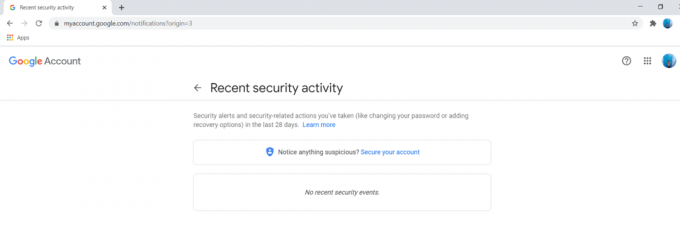
6. Se trovi un'attività riconosciuta, allora contatta immediatamente l'Assistenza Google e scegli di proteggere il tuo account.
7. Puoi anche controllare l'elenco dei dispositivi che hanno accesso al tuo account Google nella sezione "I tuoi dispositivischeda ".

8. Clicca sul Gestisci dispositivi opzione per visualizzare l'elenco completo e, se trovi un dispositivo non riconosciuto, rimuoverlo immediatamente.

9. Allo stesso modo, rivedere l'elenco delle app di terze parti che hanno accesso al tuo account Google e rimuovere qualsiasi app che ritieni sospetta.

Consigliato:
- 20 migliori armadietti per app per Android nel 2020
- Risolvi i ritardi di Snapchat o il problema di arresto anomalo su Android
- Risolto il problema con l'impossibilità di accedere alla fotocamera in Instagram su Android
Con questo, arriviamo alla fine di questo articolo. Ci auguriamo che tu sia riuscito a trovare la correzione appropriata per l'app Gmail che non si sincronizza su Android dall'elenco delle soluzioni fornite. Nel caso in cui il problema non sia ancora risolto, probabilmente è dovuto a qualche problema tecnico con il server di Google e devi aspettare che lo risolvano. Nel frattempo, non esitare a scrivere all'Assistenza Google in modo che il tuo problema venga ufficialmente riconosciuto e risolto.



